|
SOURIRE 
Ringrazio Aquarellice per avermi permesso di tradurre i suoi tutorial. Il sito è chiuso 
qui puoi trovare qualche risposta ai tuoi dubbi. Se l'argomento che ti interessa non è presente, ti prego di segnalarmelo. Questo tutorial è stato creato con CorelX3 e verificato con CorelX5, ma può essere realizzato anche con le altre versioni di PSP. Nelle versioni X4 e X5 il comando Immagine>Rifletti è stato sostituito con Immagine>Capovolgi in orizzontale, e il comando Immagine>Capovolgi con Immagine>Capovolgi in verticale. Nella versione X5, le funzioni sono state migliorate rendendo disponibili il menu Oggetti. Vedi la scheda sull'argomento qui Per tradurre questo tutorial ho usato PSP X. Occorrente: Un tube a scelta Il resto del materiale qui Per il tube della donna grazie TalaNat. I suoi tubes si condividono soltanto nei suoi gruppi. Filtri in caso di dubbi, ricorda di consultare la mia sezione filtri qui Filters Unlimited 2.0 qui &<Bkg Designersf10II> (da importare in Unlimited) qui &<Bkg Designer sf10III> (da importare in Unlimited) qui Mehdi - Wavy Lab, Sorting Tiles qui Toadies - Weaver qui I filtri Toadies si possono usare da soli o importati in Filters Unlimited. come fare vedi qui) Se un filtro fornito appare con questa icona  Se utilizzi altri tubes e/o altri colori, puoi sperimentare le modalità di miscelatura e opacità più adatte. Apri il font e minimizzalo. Lo troverai nella lista dei font disponibili quando ti servirà. Metti la selezione nella cartella Selezioni. 1. Imposta il colore di primo piano con #312d90, e il colore di sfondo con #e7e9f1.  Passa il colore di primo piano a Gradiente, stile Lineare, con i seguenti settaggi. 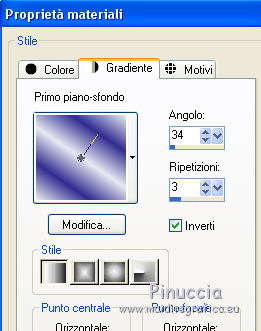 2. Apri una nuova immagine trasparente 900 x 600, sfondo impostato sul gradiente cliccando con il tasto sinistro del mouse sulla paletta del colore, avrai la tabella dei colori recenti; in basso a sinistra la paletta dei tuoi materiali; clicca sulla palettina corrispondente per impostare lo sfondo della nuova immagine.  3. Effetti>Plugins>Mehdi - Sorting Tiles.  4. Livelli>Duplica. Immagine>Rifletti. cambia la modalità di miscelatura di questo livello in Sovrapponi, e abbassa l'opacità all'80%.  5. Effetti>Plugins>Toadies - Weaver, con i settaggi standard.  6. Regola>Messa a fuoco>Accentua messa a fuoco. 7. Livelli>Nuovo livello raster. Attiva lo strumento Selezione  , ,clicca sull'icona Selezione personalizzata  e imposta i seguenti settaggi:  8. Effetti>Plugins>Mehdi - Wavy Lab - Bow, con i settaggi standard. questo filtro lavora con i colori della paletta. Il primo è il colore di sfondo, il secondo quello di primo, lascia il terzo colore creato dal filtro in base ai primi due.  9. Effetti>Plugins>Filters Unlimited 2.0 - &<Bkg Designer sf 10II> - Daggers Done, con i settaggi standard.  10. Selezione>Deseleziona. Cambia la modalità di miscelatura di questo livello in Filtra.  11. Immagine>Ruota per gradi - 45 gradi a destra.  12. Effetti>Effetti di immagine>Motivo unico.  Dovresti avere questo.  13. Livelli>Nuovo livello raster. Selezione>Carica/Salva selezione>Carica selezione da disco. Cerca e carica la selezione @qua_sourire_1.  14. Imposta il colore di sfondo con il colore bianco #ffffff.  Imposta l'opacità dello strumento Riempimento a 50  Riempi  la selezione con il colore bianco. la selezione con il colore bianco.Selezione>Deseleziona 15. Effetti>Plugins>Filters Unlimited 2.0 - &<Bkg Designer sf10III> - VMT Instant Tile  16. Livelli>Nuovo livello raster. Selezione personalizzata   Riempi  la selezione con il colore bianco #ffffff, la selezione con il colore bianco #ffffff,sempre opacità 50 Selezione>Deseleziona. 17. Effetti>Effetti di distorsione>Onda.  18. Effetti>Effetti di immagine>Motivo unico.  Risultato.  19. Attiva lo strumento Testo  seleziona il font "0 racerCar Casual DNA", dimensione 48  Chiudi il colore di primo piano e mantieni il colore bianco come colore di sfondo.  20. Scrivi la parola "SOURIRE" o quello che preferisci. Livelli>Converti in livello raster. 21. Immagine>Ruota per gradi - 47 gradi a sinistra.  Posiziona  il testo in basso a sinistra, il testo in basso a sinistra,come nell'esempio.  22. Effetti>Effetti 3D>Sfalsa ombra.  23. Apri il tube della donna (il mio TalaNat_Leidi-25.21-02-2013) e vai a Modifica>Copia. Torna al tuo lavoro e vai a Modifica>Incolla come nuovo livello. Spostalo  sul bordo inferiore, sul bordo inferiore,come nell'esempio  24. Effetti>Effetti 3D>Sfalsa ombra.  25. Regola>Messa a fuoco>Maschera di contrasto.  26. Attiva il livello copia di Raster 1.  27. Livelli>Duplica. Attiva nuovamente il livello superiore. Aggiungi il tuo nome e/o il tuo watermark su un nuovo livello. 28. Immagine>Aggiungi bordatura, 2 pixels, simmetriche, con il colore scuro #312d90. Immagine>Aggiungi bordatura, 35 pixels, simmetriche, con il colore chiaro #e7e9f1. Seleziona il bordo da 35 pixels con la bacchetta magica  Riporta il colore di sfondo al colore iniziale, e inverti i colori della paletta (necessario per applicare il prossimo filtro).  29. Effetti>Plugins>Mehdi - Wavy Lab, con i settaggi precedenti.  30. Selezione>Inverti. Effetti>Effetti 3D>Sfalsa ombra.  Selezione>Deseleziona. 31. Immagine>Aggiungi bordatura, 2 pixels, simmetriche, con il colore scuro #312d90. Salva in formato jpg. Per questi esempi ho usato tubes di TalaNat  Maryse  Grisi   Se hai problemi o dubbi, o trovi un link non funzionante, o anche soltanto per un saluto, scrivimi. 29 Agosto 2013 |